
Het is bijna drie jaar geleden dat Apple de Touch Bar aan de wereld introduceerde, en dat is ook zo nog steeds op zoek naar een doel. Hoewel het niet slechter is dan de functietoetsen die het heeft vervangen, heeft Apple er echt moeite mee gehad om het zijn potentieel te laten bereiken en er een werkelijk uitstekend onderdeel van te maken voor het bezit van een MacBook Pro.
Inhoud
- BetterTouchTool
- Zak
- Haptische aanraakbalk
- TouchSwitcher
Dit zette ons aan het denken. Zeker, er zijn een aantal geweldige apps voor de Aanraakbalk? Zeker, Sommige dingen doen ons beseffen wat Apple dacht toen het in 2016 de functietoetsen verving? Nou, het blijkt dat die er zijn. We hebben vier Touch Bar-apps en -hulpmiddelen verzameld die het superhandig maken.
Aanbevolen video's
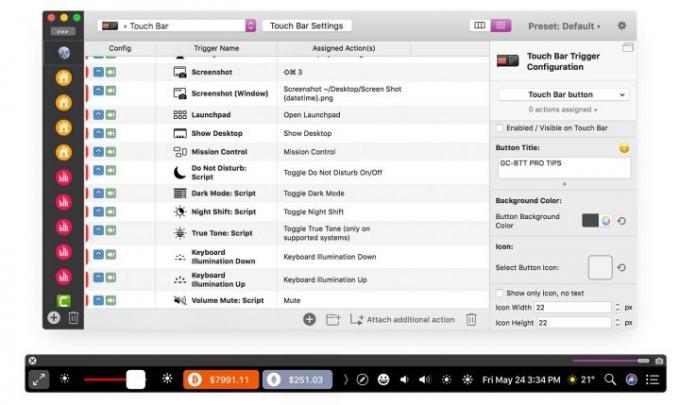
Het grootste probleem met de Touch Bar is dat deze afhankelijk is van app-makers van derden om hem de moeite waard te maken. Als je een app gebruikt en de ontwikkelaar heeft geen Touch Bar-functionaliteit toegevoegd, dan is de Touch Bar nutteloos.
Verwant
- Beste Prime Day MacBook-deals: bespaar op MacBook Air en MacBook Pro
- Intel-chips hielden de 15-inch MacBook Air tegen, zegt Apple
- Beste MacBook-deals: bespaar op MacBook Air en MacBook Pro
BetterTouchTool lost dat op door u de controle te geven. Om te beginnen kun je elke app aan de Touch Bar toevoegen, niet alleen die met ontwikkelaars die Touch Bar-functionaliteit hebben toegevoegd. U kunt snel elke gewenste app starten of een knop toevoegen voor bepaalde functionaliteit (bijvoorbeeld naar een specifieke URL gaan in Safari).
Waar het echt tot zijn recht komt, zijn de workflow-opties. Je kunt krachtige processen creëren met talloze acties en taken, allemaal geactiveerd met een enkele druk op de knop op de Touch Bar. Dit is het controleniveau dat we drie jaar geleden hadden gehoopt en dat Apple nog steeds niet heeft geïmplementeerd.
Het blijft ook contextueel. Stel dat u een aantal Touch Bar-snelkoppelingen voor Slack heeft gemaakt, zoals schakelen tussen verschillende kamers en directe berichten. Laad Slack en die snelkoppelingen verschijnen nu op de Touch Bar.
BetterTouchTool is ook niet alleen voor de Touch Bar. Hiermee kunt u uw eigen trackpadgebaren maken, Toetsenbord sneltoetsen, teksttriggers en nog veel meer. Het is een buitengewoon veelzijdige app die de Touch Bar tot het krachtige hulpmiddel maakt waarvoor hij altijd bedoeld was.
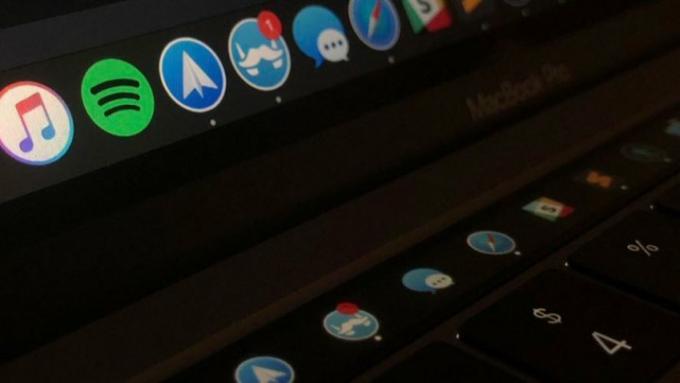
Veel Mac-gebruikers verbergen het Dock liever, zodat het alleen verschijnt als de muisaanwijzer naar de onderkant van het scherm wordt verplaatst. Dat bespaart ruimte en maakt uw bureaublad overzichtelijk, maar het kan lastig zijn om te wachten tot het Dock weer verschijnt wanneer u het nodig hebt.
Zak stelt u in staat een schoon, Dock-loos bureaublad te behouden en toch snel toegang te hebben tot apps in het Dock. Dit gebeurt door uw Dock en al zijn pictogrammen toe te voegen aan de Touch Bar, compleet met meldingswaarschuwingen, zodat u nooit updates van uw apps mist. Je kunt zelfs snel schakelen tussen geopende vensters binnen elke app, waarbij voorbeelden worden weergegeven op de Touch Bar.
Dat zou het op zichzelf al een erg handige, snel toegankelijke app maken, maar het doet veel meer dan dat. Het bevat een aantal vooraf ingestelde widgets, waaronder zaken als statusindicatoren voor wifi, batterijduur en de datum en tijd; een ‘nu speelt’-widget voor muziek waarmee je kunt afspelen, pauzeren, overslaan en meer; en een Control Center-widget waar u instellingen zoals helderheid en volume kunt aanpassen. De ontwikkelaar werkt aan meer widgets om ook de functionaliteit te vergroten.
Alle widgets kunnen naar wens worden aangepast, en de maker bouwt zelfs een kit waarmee andere ontwikkelaars hun eigen widgets kunnen toevoegen. Dus of je nu gewoon snelle toegang tot het Dock op je Touch Bar wilt of iets meer, Pock is het bekijken waard.
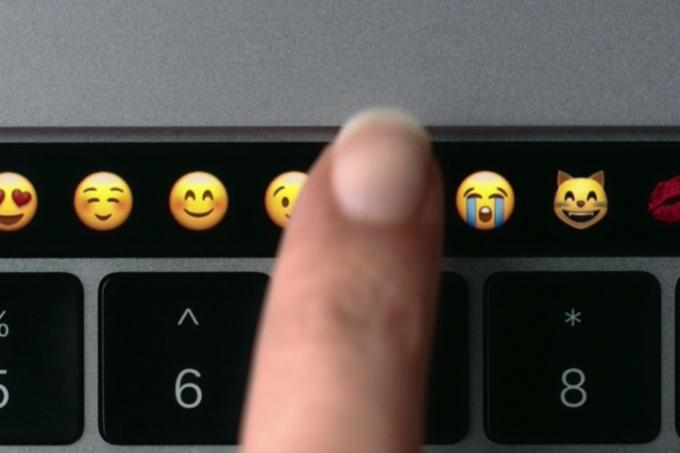
Een groot probleem met de Touch Bar is het gebrek aan voelbare feedback. In tegenstelling tot de functietoetsen (of andere toetsen trouwens) is de Touch Bar een gladde strook, zodat je door aanraking alleen niet weet waar de ene Touch Bar-knop eindigt en de volgende begint. Dit kan betekenen dat uw productiviteit wordt verstoord, omdat u naar beneden moet blijven kijken om te controleren of u daadwerkelijk op de juiste manier op een knop drukt.
Er is echter een snelle en gemakkelijke oplossing in de vorm van Haptische aanraakbalk. Deze download voegt haptische feedback toe aan elke Touch Bar-knop, ongeacht in welke modus je deze gebruikt (van de functietoetsen tot contextuele app-bedieningen en alles daartussenin). Dat maakt het veel gemakkelijker om de Touch Bar eenvoudigweg door aanraking te gebruiken.
Momenteel is er een beperking: er zit geen haptische motor onder de Touch Bar, dus de Haptic Touch Bar geeft feedback via het grote Force Touch-trackpad op de MacBook Pro. Je kunt echter de sterkte van de haptische feedback aanpassen en ook geluid toevoegen, zoals het hoort Het is nog steeds geen probleem om wat feedback te krijgen over de vraag of je wel of niet op die vervelende Touch Bar hebt gedrukt knop.
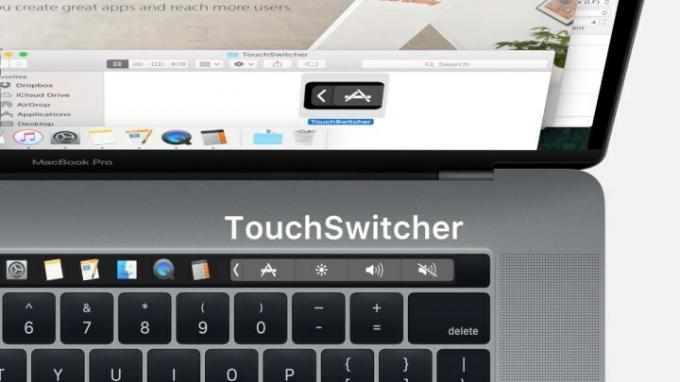
Als u merkt dat u veel apps tegelijk geopend houdt, bent u waarschijnlijk bekend met het vervelende proces van het schakelen tussen deze apps met behulp van Commando + Tab. Er zijn veel tikken nodig om van het ene uiteinde van de lijst met apps naar het andere te gaan. De situatie wordt zelfs nog lastiger als u standaard probeert te schakelen tussen geopende vensters binnen een app Commando + ~ snelkoppeling is razend lastig om in te drukken.
Gelukkig, TouchSwitcher maakt gebruik van de Touch Bar en biedt een veel eenvoudiger alternatief. Druk op TouchSwitcher -pictogram in de Touch Bar om de pictogrammen van uw momenteel geopende apps te zien. Tik er vervolgens op om ernaar te schakelen. Dat maakt het veel sneller dan herhaaldelijk tikken Commando + Tab om naar de gewenste app te gaan.
Er worden tal van aanpassingsmogelijkheden aangeboden om het nog eenvoudiger te maken. U kunt favoriete apps toevoegen aan de lijst met geopende apps en u kunt een pictogram ingedrukt houden (of Controle + tikken it) om toegang te krijgen tot opties zoals Verbergen of Afsluiten. Als u meerdere apps wilt verbergen, houdt u ingedrukt Verschuiving en tik erop; Houd ingedrukt om meerdere apps te sluiten Keuze en tik erop. Het is geen erg ingewikkelde tool, maar het is er een die de zaken op je Mac een beetje eenvoudiger zou moeten maken.
Aanbevelingen van de redactie
- De M3 MacBook Pro komt mogelijk eerder uit dan iedereen had verwacht
- MacBook Air 15-inch vs. MacBook Air 13-inch: welke te kopen
- Een groot lek onthult elke geheime Mac waar Apple aan werkt
- MacBooks kunnen op deze ene belangrijke manier eindelijk de concurrentie aangaan met Windows-laptops
- Er is een MacBook waarvan Apple niet het recht heeft deze te blijven verkopen
Upgrade uw levensstijlMet Digital Trends kunnen lezers de snelle technische wereld in de gaten houden met het laatste nieuws, leuke productrecensies, inzichtelijke redactionele artikelen en unieke sneak peeks.




